如何设置Excel2010打印每页都有表头标题?Excel怎么打印
我们在办公中会制作许多超长的表格,这些表格可能会打印许多张纸,但是表头只有一个。为了更好的预览,我们通常会设置每页都打印表头部分。所以,今天小编要教大家的是如何Excel2010打印每页都有表头!有需要的朋友可以看看,希望能对大家有所帮助哦。
这是没设置前效果:
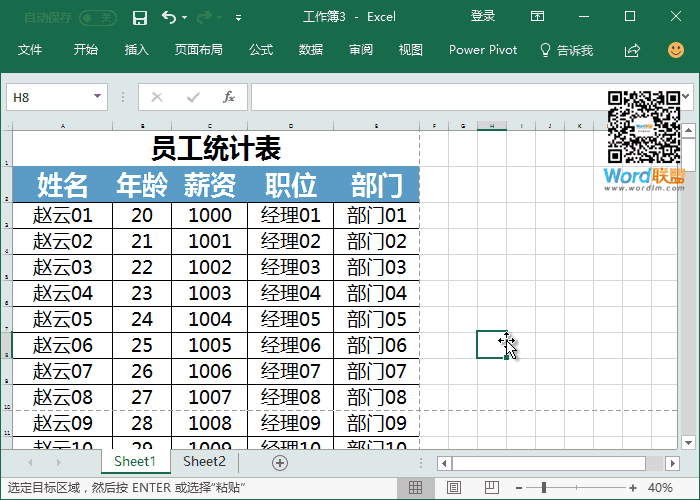
Excel打印每页都有表头设置方法
首先,进入【页面布局】-【页面设置】-【工作表】-在【打印标题】下面点击【顶端标题行】旁边的按钮,然后光标选中你需要每页都打印的表头部分,最后确定即可。
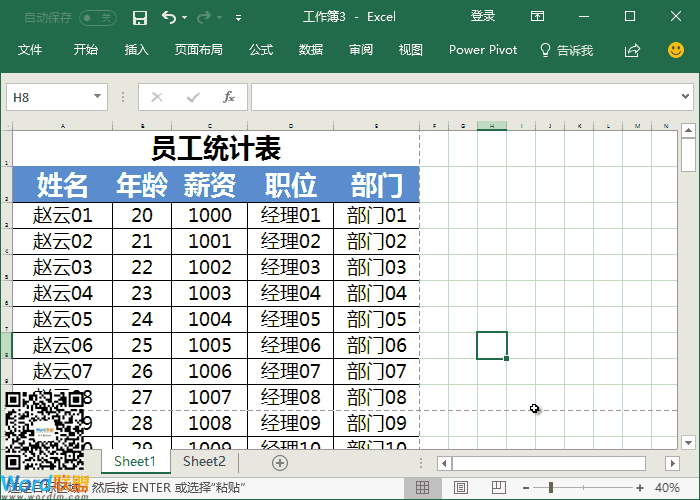
Excel固定表头
如果你想在Excel中更好的预览表格,将表头部分固定下来的话,你可以这样设置。先将光标定位到需要固定表头的下面一个单元格中,然后【视图】-【窗口】-【冻结窗格】-【冻结拆分窗格】。如果需要取消的时候,我们直接【取消冻结窗格】即可。

好了,以上就是小编今天跟大家分享的如何设置Excel2010打印每页都有表头标题?Excel打印技巧教程的全部内容了,希望能够对大家有帮助。喜欢的话请继续关注我们系统天地吧。









